Při práci z domova většinu času ztrácíme pojem o čase a skončíme s nedokončenými úkoly. Nejlepší postup, který používáme, je tedy plánování a vytváření poznámek. Ale co když vám řeknu, že tyto věci nepotřebujete a stále dokončíte svou práci včas. V tomto článku se naučíme používat Microsoft Planner a sledovat úkoly, kdy pracování z domova.
Microsoft Planner je aplikace pro úkoly, která se dodává pouze s Office 365. V dnešní době vlastní karantény se naučíme, jak pomocí aplikace zvýšit produktivitu. I když jsme doma, můžeme být líní, je třeba udělat prioritu úkolům.
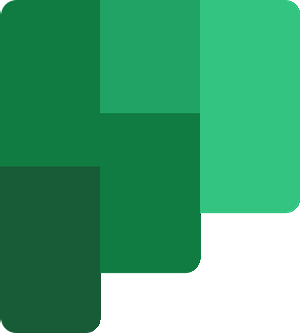
Ke sledování úkolů použijte Microsoft Planner
Aplikace pracuje s „Plány„Vázáno na skupiny Office 365. To znamená, že všechny úkoly nebo plány fungují podle skupiny, do které patří. Když je vytvořen nový plán, automaticky se vytvoří také nová skupina. Pokud úkol není přiřazen k existující skupině, vždy vytvoří novou skupinu. Pokud tomu ale nerozumíte, pak se nebojte, budete se učit při každodenní práci.
Číst: Jak přidat plány a úkoly do Microsoft Planneru.
Když pracujeme pro organizaci, ať už je velká nebo malá, rozlišujeme i jeden úkol. Od plánování až po dokončení rozdělíme úkol do několika fází. Plánovač nám umožňuje vytvářet takové segmenty, abychom mohli rozlišovat mezi úkoly. Nyní mohou menší organizace rozdělit úkoly jako Dělat, Probíhá, Dokončeno. Konvence pojmenování a č. segmentů se může lišit ve srovnání s většími organizacemi.
Když jde o psaní článku, pokusíme se strukturovat aliasy jako např Plánování, Výzkum, Psaní, Úpravy, Přezkoumání, Odesláno ke kontrole, atd. Můžeme také použít indikátory průběhu k zobrazení postupu úkolů.
Chcete-li vytvořit úkoly, musíte vytvořit segmenty. Vědra podle toho obsahují úkoly.
V Prkno sekce, klikněte na Přidat nový segment.
Zadejte název segmentu.
Nyní klikněte na Přidat úkol.
Zadejte název úkolu, nastavte datum splatnosti a přiřadit jej zaměstnanci.
Klikněte na Přidat Úkol a úkol je vytvořen.
Po vytvoření plánu a úkolů lze jednoduše upřednostnit. Chcete-li nastavit prioritu, klikněte na úkol z libovolného segmentu. Nyní vyberte Přednost úroveň z rozbalovací nabídky.
Každá úroveň priority má své vlastní logo. Chcete-li úkol přiřadit, klikněte na ikonu Přiřadit tlačítko a zadejte e-mailové ID zaměstnance. Můžete také nastavit barvy úkolů. Zvětšit úkol, na pravé straně okna narazíte na paletu barev. Vyberte kohokoli z toho.
Můžete snadno nastavit postup úkolů, které vám byly přiděleny. Zvětšete úkol a v rozevíracím seznamu vyberte průběh úkolu. Zadejte poznámky nebo popisy úkolu.
Chcete-li zkontrolovat celkový pokrok v plánu a úkolech, klikněte na Grafy z nabídky výše. Ukáže vám stav plánu všemi možnými způsoby.

Můžete také přidat své úkoly Outlook kalendář. Stačí kliknout na tři tečky v horním menu vedle Plán a vyberte Přidejte plán do kalendáře aplikace Outlook.  Nyní klikněte na Publikovat a poté klikněte na Přidat do Outlooku.
Nyní klikněte na Publikovat a poté klikněte na Přidat do Outlooku.  Na nové kartě se otevře váš kalendář Office 365 Outlook. Zde vyberte kalendář, který používáte pro svou kancelářskou práci, vyberte barvu a klikněte na Import.
Na nové kartě se otevře váš kalendář Office 365 Outlook. Zde vyberte kalendář, který používáte pro svou kancelářskou práci, vyberte barvu a klikněte na Import.
 Tady máte vše připraveno k dokončení úkolu, který vám byl před dvěma dny přidělen.
Tady máte vše připraveno k dokončení úkolu, který vám byl před dvěma dny přidělen.
Tímto způsobem nyní můžete sledovat každý úkol pomocí Microsoft Planner.
Pokud jej používáte denně s širším využitím, vyjde vám jako nejvýkonnější a nejužitečnější aplikace.

 Phenquestions
Phenquestions

